„Windows“ tapetai nesikeičia „Windows 10 Lock“ ekrane - kaip jį ištaisyti
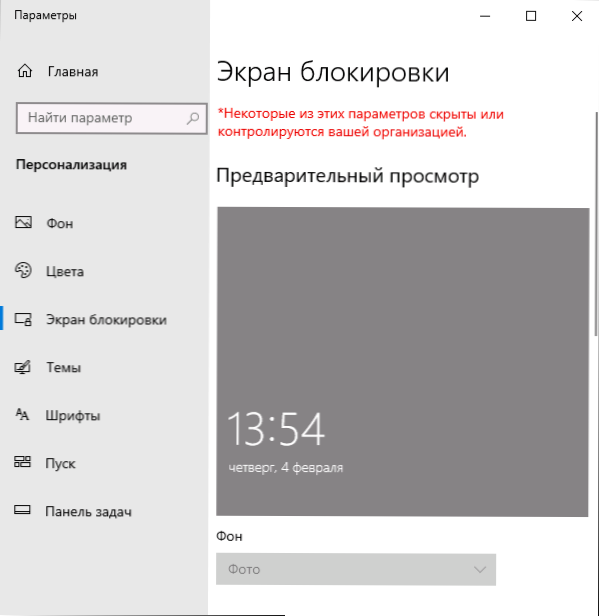
- 700
- 81
- Raul Becker
Jei, kaip „Windows 10 Lock“ ekrano fone, naudojate „Windows“ įdomų, tikėtina, kad atsidursite tarp tų vartotojų, kurių tapetai nesikeičia. Kai kuriais atvejais galimybė pakeisti užrakto ekrano užraktą paprastai nėra prieinama ir paryškinta pilka spalva.
Šios instrukcijos yra išsamiai aprašytos, ką daryti, jei užrakto ekranas nesikeičia, kad ištaisytų problemą, kaip tai gali sukelti papildoma informacija, kuri gali būti naudinga sprendžiant.
- Priežastys, dėl kurių fonas nesikeičia užrakto ekrane
- Būdai, kaip išspręsti problemą
- Vaizdo instrukcija
Galimos priežastys, dėl kurių užrakto ekrano fonas nesikeičia
Tarp galimų priežasčių, dėl kurių atsiranda faktas, kad tapetai užrakto ekrane renkantis „Windows: įdomus“ gali nepasikeisti:
- Atjunkite atskiras „Windows 10“ paslaugas, atnaujinant ir atjungiant sistemos funkcijas, dažnai naudodamas įvairias komunalines paslaugas, skirtas „Atjungti stebėjimą“. Faktas yra tas. VPN ir tarpinio serverio naudojimas gali turėti panašų poveikį.
- Užblokuoti tapetų pasikeitimą vietinės grupės politikos redaktoriuje arba registro redaktoriuje. Tokiu atveju pamatysite, kad fono keitimo galimybė nėra aktyvi, o lango nustatymų viršuje lango viršuje užrašas: „Kai kurie iš šių parametrų yra paslėpti ar kontroliuoti jūsų organizacijos“.
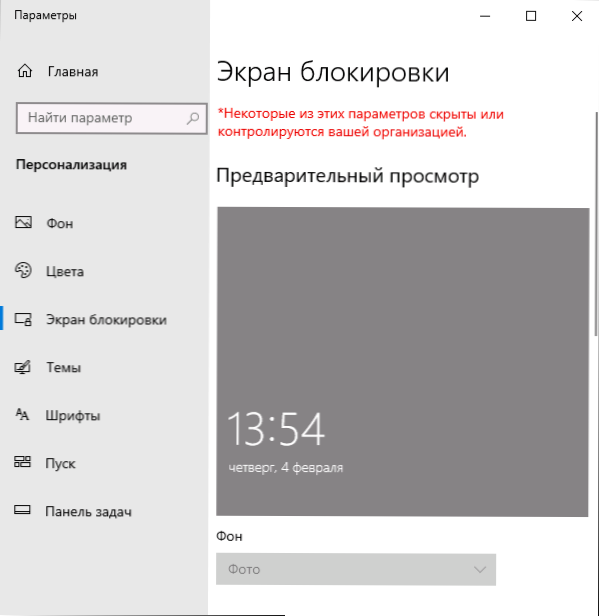
- Šiuolaikinis turinio pristatymo vadovas.
PASTABA, Tai.
Be to, norint pakeisti kompiuterį ar nešiojamąjį kompiuterį, reikia pakeisti interneto pakeitimą - jei prisijungsite tik įvesdami sistemą, ateityje nejunkite į užrakto ekraną (pavyzdžiui, blokuokite kompiuterį su a raktų derinys „Windows“ + L), tapetai gali nepasikeisti ilgiau.
Būdai, kaip išspręsti problemą su „Windows“ įdomia
Pirmajai iš aprašytų parinkčių negalima pasiūlyti vieno sprendimo recepto: viskas priklauso nuo to, kas tiksliai pasikeitė sistemoje, ir jūsų noras atsisakyti naudoti komunalines paslaugas, blokuojančias tam tikras „Windows 10“ funkcijas.
Optimalus sprendimas šiuo atveju: Išjunkite visus atliktus pakeitimus (arba iš naujo nustatykite „Windows 10“), išjunkite VPN ir tarpinio serverio paslaugas arba naudokite skaidrių demonstraciją iš savo nuotraukų užrakto ekrane, pasirinkdami atitinkamą parinktį.
Atjunkite draudimą pakeisti užrakto ekrano foną
Antrame scenarijuje galime išjungti politiką, trukdančią pakeisti fono vaizdą:
- Jei įdiegėte „Windows 10 Pro“ arba „Enterprise“, paspauskite klavišus Win+r (Laimėk - raktas su „Windows Emblem“), Enter Gpedit.MSC Ir spustelėkite Enter.
- Vietinės grupės politikos redaktoriuje eikite į kompiuterio konfigūracijos skyrių - Administraciniai šablonai - Valdymo skydelis - Suasmeninimas.
- Du kartus spustelėkite parametrą „Draudžia pakeisti užrakto ekrano vaizdą“ ir nustatykite vertę „Išjungta“. Pagal numatytuosius nustatymus kitų parametrų būsena tame pačiame skyriuje turėtų būti „nenustatyti“.
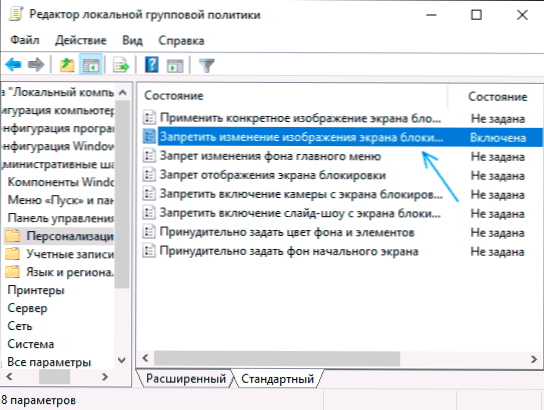
- „Windows 10“ naminiame Win+r, Įveskite Regedit Ir spustelėkite Enter.
- Registro redaktoriuje eikite į skyrių
HKEY_LOCAL_MACHINE \ Software \ Politika \ Microsoft \ Windows \ Personalizavimas
Ir šiame skyriuje ištrinkite parametrą „NochaningLockscreen“ (arba nustatykite jo vertę lygi 0). Atminkite, kad šiame skyriuje neturėtų būti jokių kitų parametrų (išskyrus „pagal numatytuosius nustatymus“).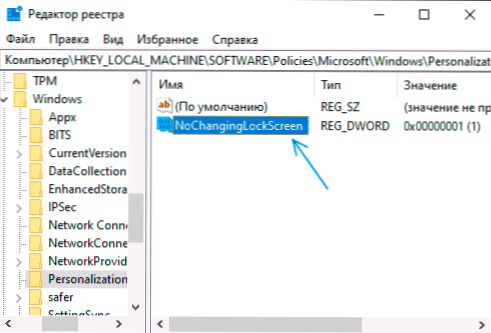
Atlikę šiuos veiksmus, jei vėl pereisite į užrakto ekrano parametrus, fono pasirinkimą reikia atrakinti.
Įdomu išspręsti problemas, susijusias su „Windows“ fono paveikslėliais
Ir galiausiai tuo atveju, kai kyla įtarimų dėl gedimų veikiant blokavimo ekranui, bus taip:
- Eikite į užrakto ekrano parametrus ir perjunkite foną „Windows: įdomu“ į bet kurį kitą elementą (skaidrių demonstravimas ar nuotrauka).
- Atidarykite laidininką, įterpkite kitą eilutę į laidininko adreso eilutę ir spustelėkite Enter
%„UserProfile“%/appData \ local \ Packages \ Microsoft.„Windows“.„ContentDeliverYManager_CW5N1H2TXYEWY“ \ localstate \ turtas
- Iš šios vietos pasirinkite ir ištrinkite visus failus. Tai yra blokuojančio ekrano talpyklos, daugiau informacijos: kur saugomas užrakto ekrano tapetai ir darbalaukio „Windows 10“ tapetai.
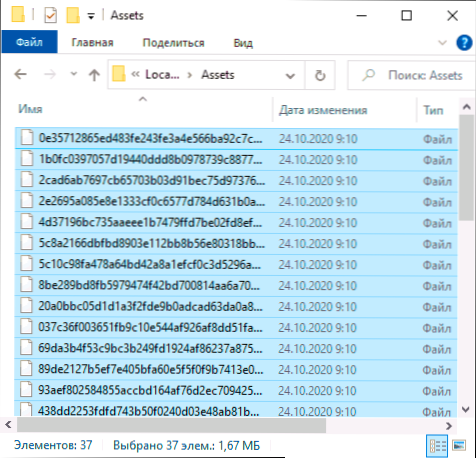
- Taip pat 3 žingsnyje eikite į aplanką
%„UserProfile“%/appData \ local \ Packages \ Microsoft.„Windows“.„ContentDeliverYManager_CW5N1H2TXYEWY“ \ NUSTATYMAI
- Nukopijuokite failus iš šio aplanko Tarplaukimas.Užrakinti Ir Nustatymai.Dat į kitą vietą (arba pervardykite šiuos failus). Tikslas yra turėti galimybę juos grąžinti prireikus.
- Perkraukite kompiuterį (per „perkrovimo“ tašką, o ne darbo užbaigimą ir įjungimą), tada eikite į blokuojančio ekrano parametrus ir įjunkite „Windows Wincial“.
- Patikrinkite, ar tapetų pakeitimas veikia (prijungtas prie interneto), blokuojant kompiuterį ar nešiojamąjį kompiuterį, pavyzdžiui, naudojant klavišus „Windows“ + L.
Jei tai nepadėjo, galite pabandyti paleisti „Windows PowerShell“ administratoriaus vardu (dešinėje -spustelėkite mygtuką Pradėti ir pasirinkti atitinkamą meniu punktą), įveskite kitą komandą ir spustelėkite Enter:
Get -AppxPackage -aluusers * contentDeliveryManager * | Foreach add-appxpackage "$ ($ _.InstallLocation) \ appxManifest.Xml "-DisabledevelopmentMode -Rigister
Baigę komandą, iš naujo paleiskite kompiuterį ir patikrinkite, ar tai išsprendė problemą.
Vaizdo instrukcija
Paprastai vienas iš siūlomų metodų veikia. Jei nėra rezultato, pabandykite atlikti švarų „Windows 10“ pakrovimą. Jei viskas uždirbo, priežastis, matyt, kai kuriose trečiųjų šalių programose ar paslaugose.
- « Kaip pakeisti „Windows 10“ piktogramų dydį
- „AppSRash“ klaidos branduolio modulis.Dll - kaip tai ištaisyti? »

